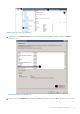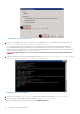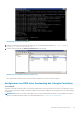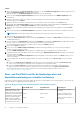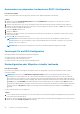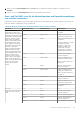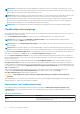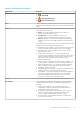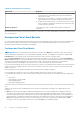Users Guide
Austauschen von physischen Laufwerken in RAID 1-Konfiguration
Info über diese Aufgabe
Führen Sie folgende Schritte durch, um physische Laufwerke in einer RAID1-Konfiguration auszutauschen:
Schritte
1. Wählen Sie im Fenster Virtual Disk Management die Option Virtual Disk # aus und drücken Sie die Nach-unten-Taste, bis
physische Laufwerke markiert sind.
2. Drücken Sie die Nach-rechts-Taste, um die Liste der physischen Laufwerke anzuzeigen, die dem virtuellen Laufwerk angehören.
3. Markieren Sie durch Drücken der Nach-unten-Taste das zu ersetzende physische Laufwerk. Drücken Sie <F2> zum Erweitern der
Liste der zulässigen Vorgänge für das Laufwerk.
4. Wählen Sie Replace (Ersetzen) aus.
5. Wählen Sie Start aus.
6. Markieren Sie mit der Nach-unten-Taste ein physisches Laufwerk, das als Ersatz dienen soll, und drücken Sie die Leertaste, um das
Laufwerk auszuwählen.
7. Wählen Sie OK, um den Austausch zu starten.
ANMERKUNG: Das Austauschlaufwerk muss ein Hot Spare-Laufwerk oder ein nicht konfiguriertes Laufwerk ohne eine
Fremdkonfiguration sein. Es muss die gleiche oder eine höhere Kapazität aufweisen und sollte vom gleichen Typ sein wie das
Laufwerk, das ersetzt werden soll.
ANMERKUNG: Es sollte jeweils nur ein physisches Laufwerk in einer RAID1-Konfiguration ausgetauscht werden.
Faustregeln für die RAID-Konfiguration
Im Folgenden finden Sie die Faustregeln für die RAID-Konfiguration:
● Beide Laufwerke sollten dieselbe Größe aufweisen.
● Beide Laufwerke sollten vom selben Typ sein.
● Beide Laufwerke sollten mit der gleichen Geschwindigkeit laufen.
Neukonfiguration oder Migration virtueller Laufwerke
Info über diese Aufgabe
Ein virtuelles Laufwerk kann neu konfiguriert oder migriert werden, um die Kapazität zu erhöhen oder das RAID-Level des virtuellen
Laufwerks zu ändern.
ANMERKUNG:
Wenn im Fenster PERC BIOS Configuration Utility (PERC-BIOS-Konfigurationsdienstprogramm) unter
Verwendung von Software-RAID-S110- und -S130-Controllern eine physische Festplatte (unterstützt SATA-SSD oder -HDD und
unterstützt keine SAS-Festplatten) von einem virtuellen Laufwerk entfernt und die gleiche physische Festplatte umgehend wieder in
das virtuelle Laufwerk eingesetzt wird (Hot-Plugging), dann wird der Zustand des virtuellen Laufwerks (für den PERC S110 und S100)
als Ready (Bereit) oder Non RAID (Nicht-RAID) angezeigt und der Zustand der physischen Festplatte wird als Online angezeigt.
Wenn jedoch die gleiche physische Festplatte erst nach einer kurzen Verzögerung wieder eingesetzt wird, dann wird der Zustand des
virtuellen Laufwerks als Degraded (Herabgesetzt) angezeigt und der Zustand der physischen Festplatte wird als Ready (Bereit)
angezeigt.
Um eine virtuelle Festplatte neu zu konfigurieren:
Schritte
1. Lesen Sie die Informationen im Abschnitt zu Start- und Ziel-RAID-Levels für die Neukonfiguration und Kapazitätserweiterung virtueller
Laufwerke in diesem Dokument durch.
2. Machen Sie in der Strukturansicht den Controller, auf dem sich das virtuelle Laufwerk befindet, ausfindig. Erweitern Sie das Controller-
Objekt, bis das Objekt Virtuelle Festplatte angezeigt wird.
86
Beheben von Hardwareproblemen